ขั้นตอนการยื่นคำขอเงินอุดหนุนการศึกษาบุตรผ่านระบบออนไลน์
สำหรับพนักงานมหาวิทยาลัย
1. เข้าหน้าแรกจากนั้นคลิกที่ปุ่ม เริ่มต้นใช้งาน
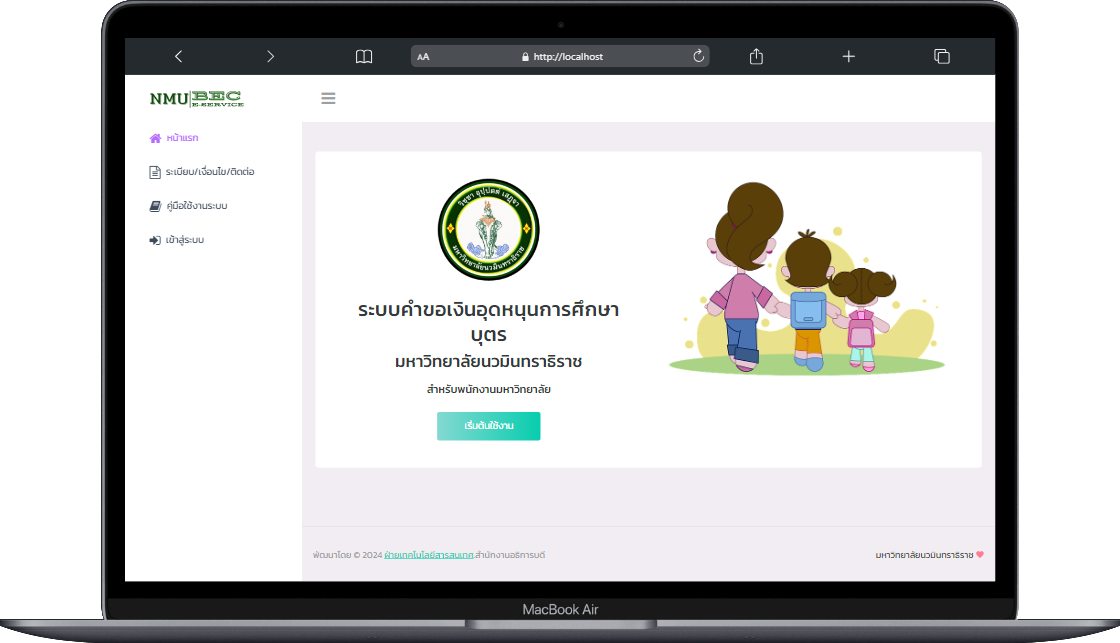
รูปที่ 1
2. คลิกที่ปุ่ม Sign In with Google เพื่อเข้าใช้งานระบบ (ข้อระวัง อีเมลที่จะใช้สำหรับเข้าสู่ระบบนั้นต้องเป็นอีเมลจากทางมหาลัยที่เป็น @nmu.ac.th เท่านั้น)
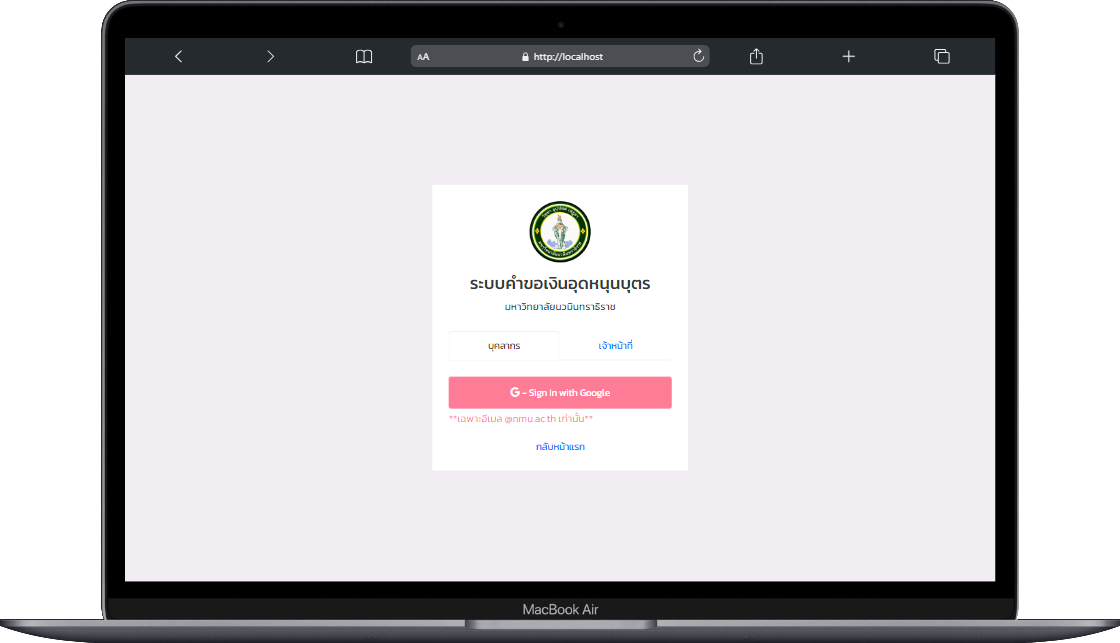
รูปที่ 2
3. ถ้าเข้าสู่ระบบสำเร็จจะเจอหน้าจอ ดังรูปที่ 3 ให้คลิกที่ปุ่ม "ยื่นคำขอเงินอุดหนุน" สีน้ำเงินด้านบน
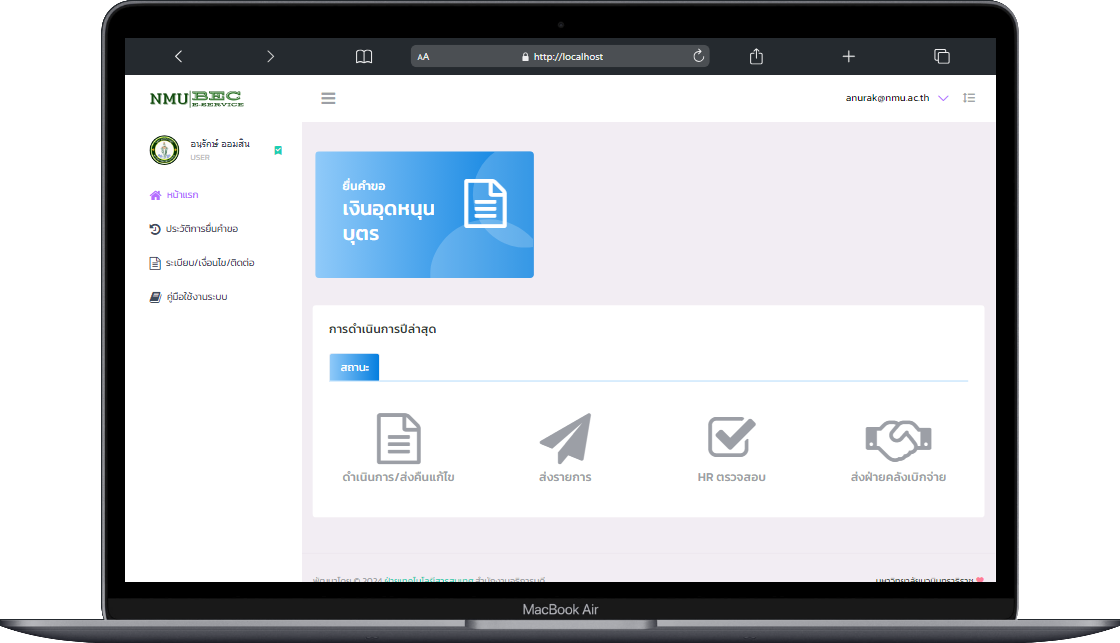
รูปที่ 3
4. ระบบจะแสดงข้อความนโยบายความเป็นส่วนตัวข้อมูลส่วนบุคคล ดังรูปที่ 4 จากนั้นให้เลื่อนเมาส์ลงด้านล่าง จะมีช่องให้ทำเครื่องหมายถูกเพื่อตกลงและยอมรับเงื่อนไข จึงสามารถกดปุ่ม ลงทะเบียน ดังรูปที่ 5
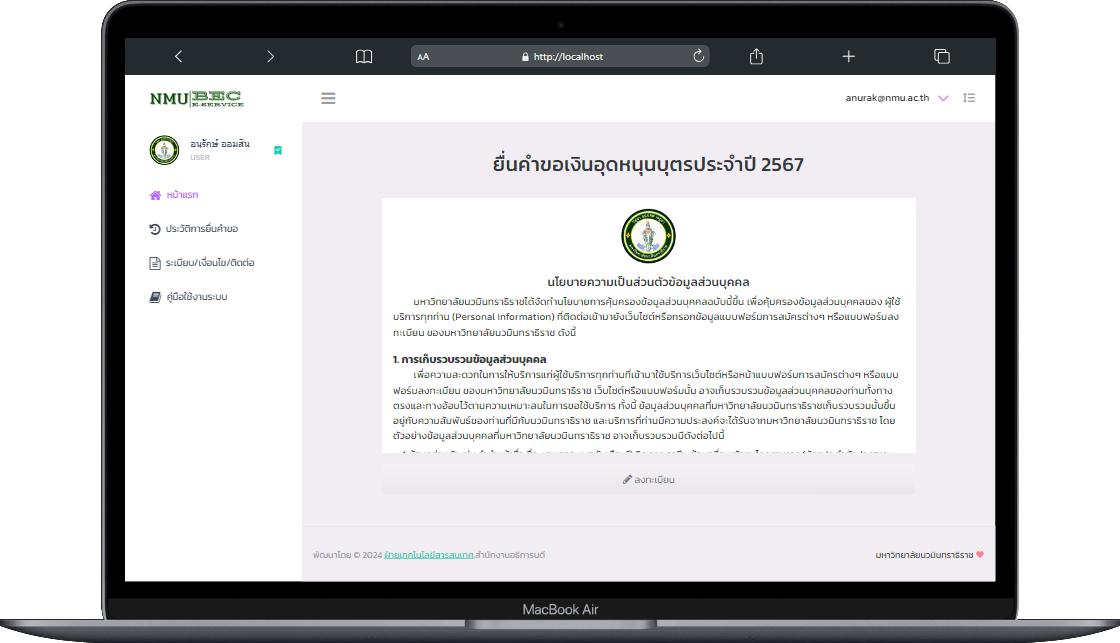
รูปที่ 4
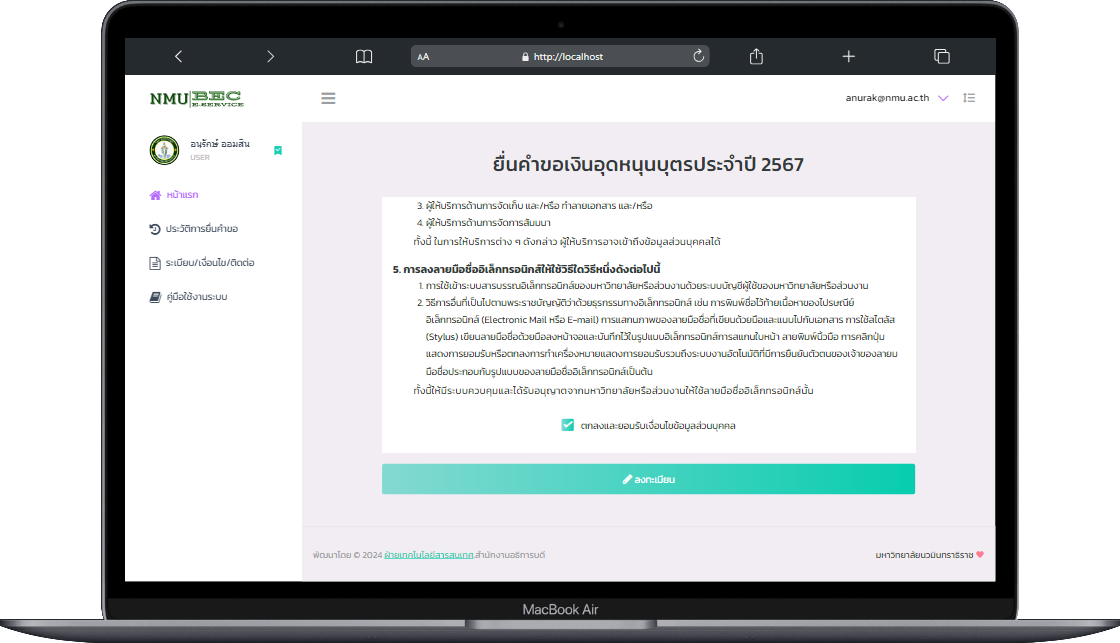
รูปที่ 5
5. ระบบจะทำการดึงข้อมูลของท่านจากระบบ MIS มหาวิทยาลัย เพื่อมาแสดงผลให้ท่านตรวจสอบก่อนยืนยันการส่งคำขอ หากมีการแก้ไขหรืออัพโหลดไฟล์ให้กดที่ปุ่ม อัพเดท ด้านล่าง หากไม่ต้องการแก้ไขข้อมูลให้กดที่ปุ่ม 2.ข้อมูลบุตรที่ยื่นคำขอ เพื่อทำการเพิ่มข้อมูลบุตรสำหรับใช้ส่งคำขอ
(ข้อระวัง กรุณาตรวจสอบข้อมูลของท่านว่าถูกต้องหรือไม่ หากพบว่าไม่ถูกต้องให้ติดต่อ HR เพื่อทำการแก้ไขข้อมูลก่อนส่งคำขอ)
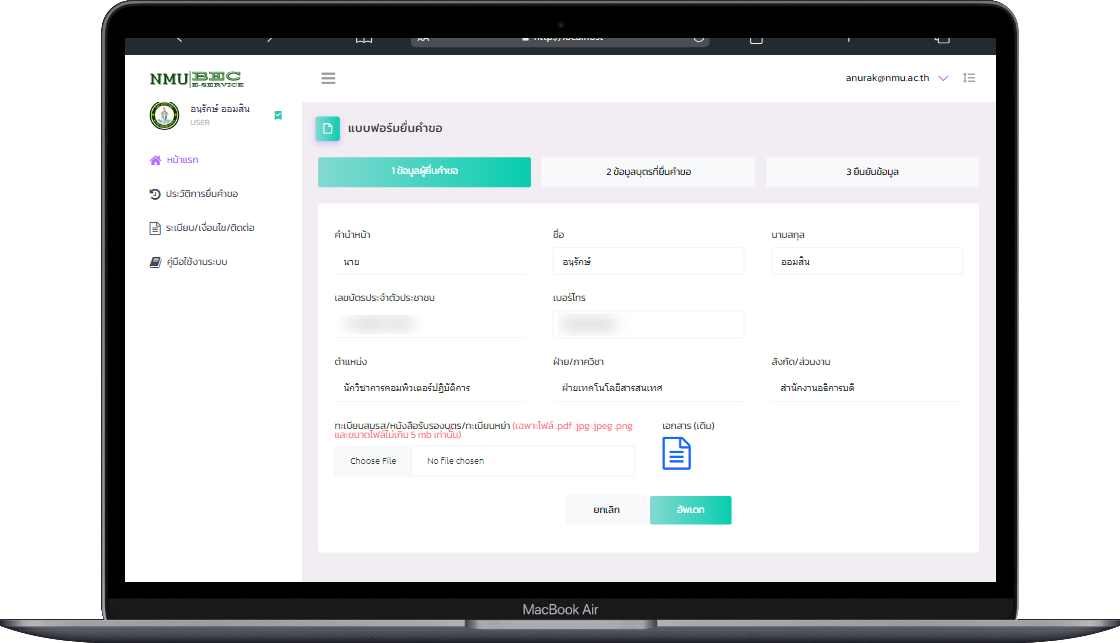
รูปที่ 6
6. ทำการเพิ่มข้อมูลบุตรโดยกดปุ่ม เพิ่มบุตร ดังรูปที่ 7
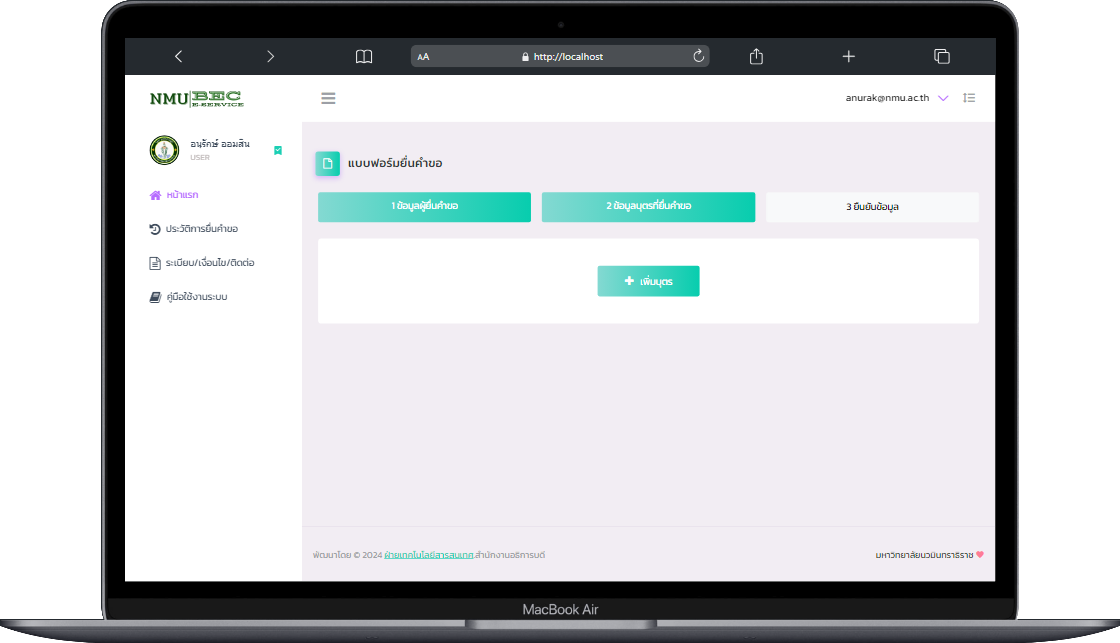
รูปที่ 7
7. กรอกข้อมูล เลขบัตรประชาชน/เลขใบเกิด ของบุตรกดปุ่ม ค้นหา เพื่อทำการค้นหาข้อมูลของบุตรที่มีอยู่ในระบบ (ระบบจะแสดงข้อมูลของบุตรขึ้นมา หากมีข้อมูลบุตรอยู่ในระบบ) ดังรูปที่ 8 - 9 เมื่อกรอกเสร็จกดปุ่ม บันทึก เพื่อเพิ่มบุตรที่จะส่งคำขอ ดังรูปที่ 10
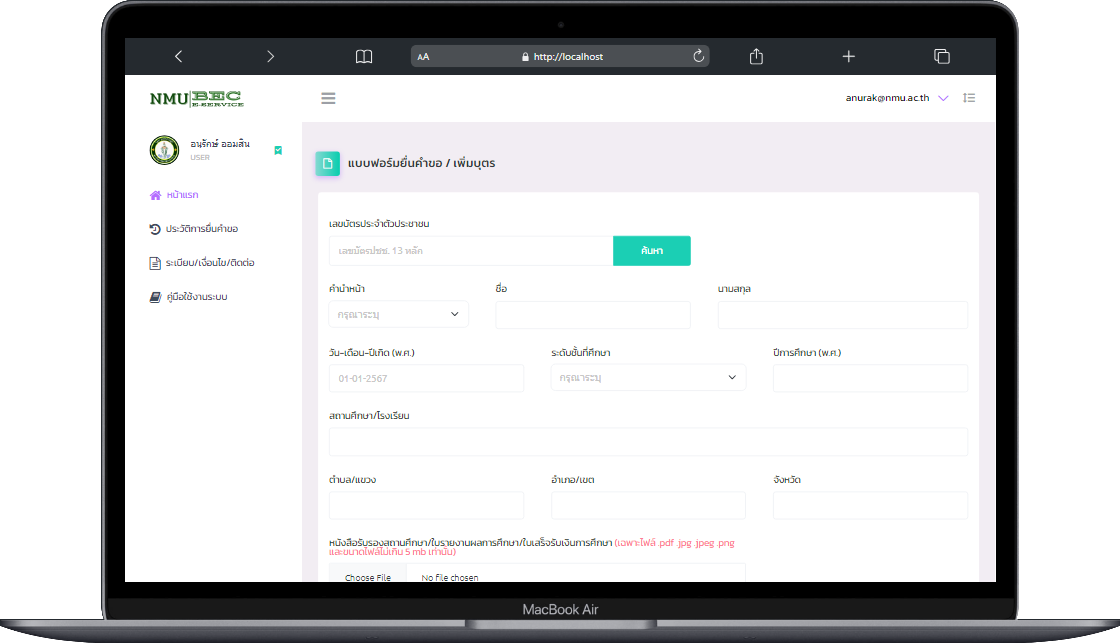
รูปที่ 8
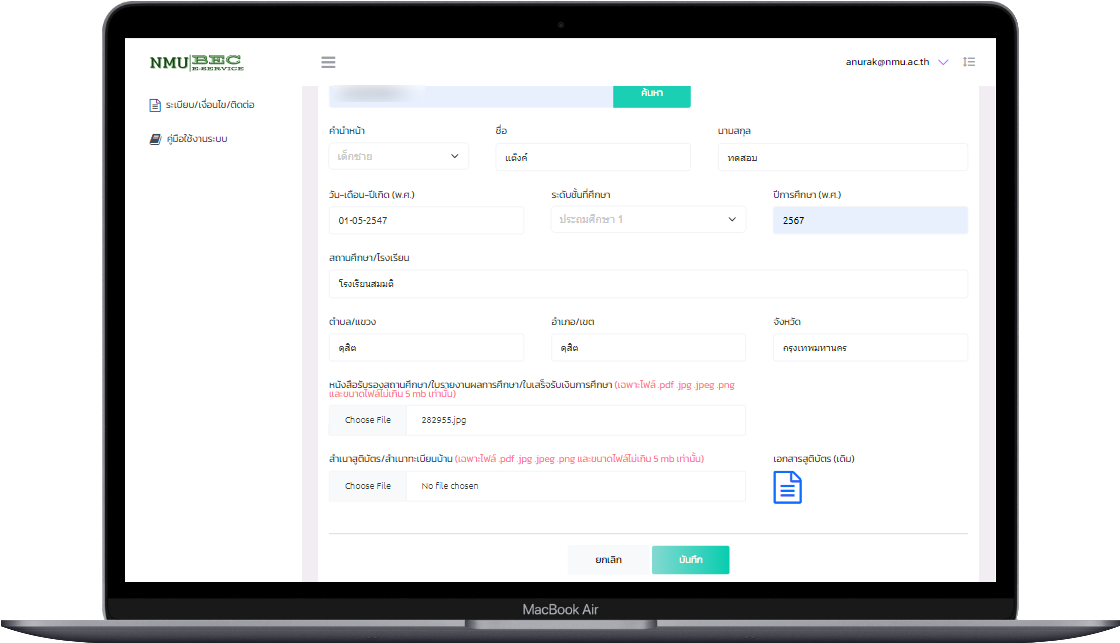
รูปที่ 9
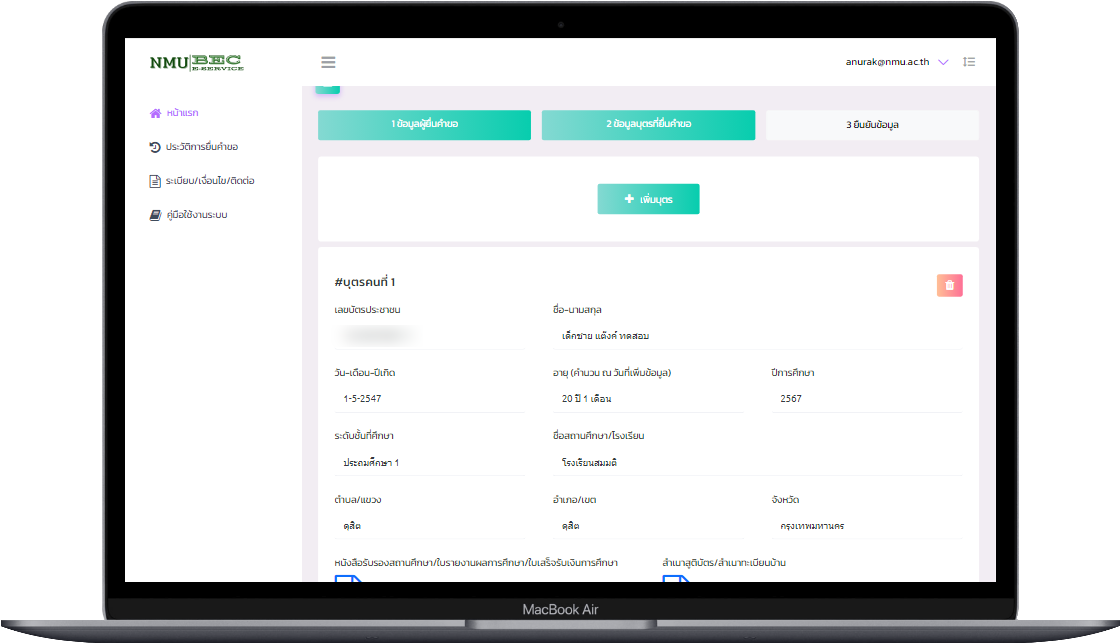
รูปที่ 10
8. ระบบจะแสดงข้อมูลที่ท่านกรอกเข้ามาเพื่อให้ตรวจสอบความถูกต้องอีกครั้ง ดังรูปที่ 11 และเมื่อตรวจสอบความถูกต้องครบถ้วน ให้กดยืนยันความถูกต้องของข้อมูล และยอมรับเงื่อนไขการใช้งานข้อมูลส่วนบุคคล อีกครั้ง จากนั้นคลิกปุ่ม ส่งคำขอ ดังรูปที่ 12
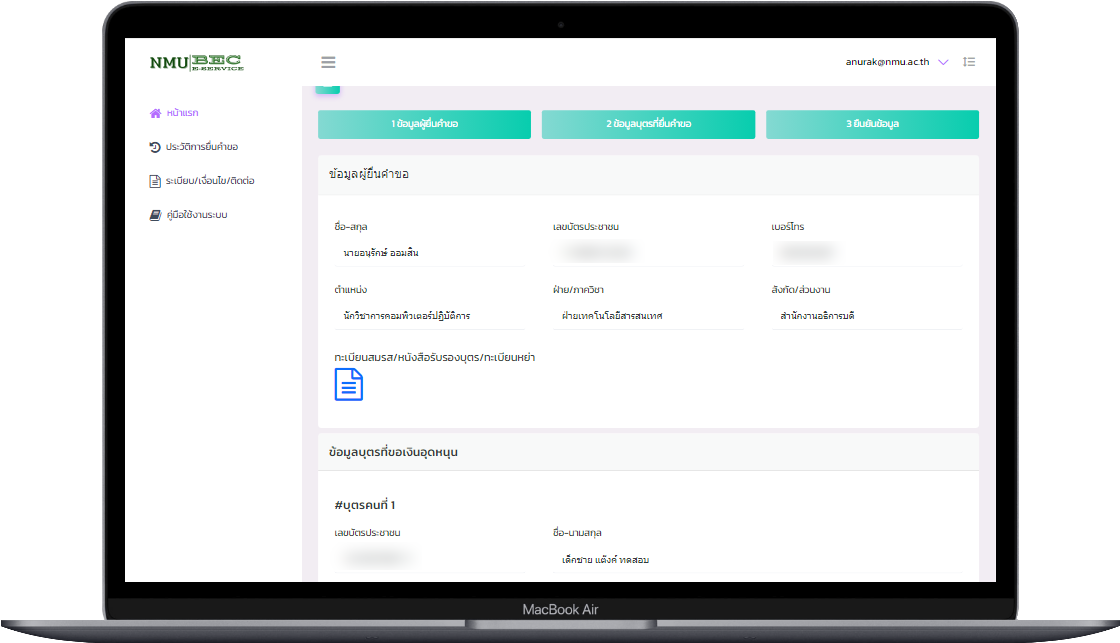
รูปที่ 11
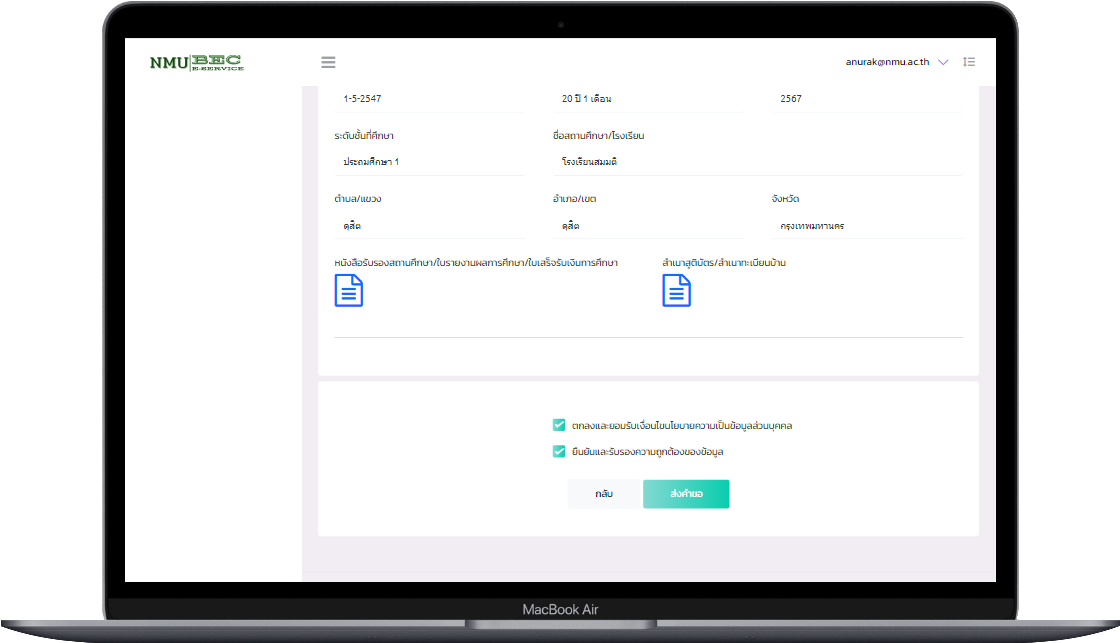
รูปที่ 12
9. เมื่อส่งคำขอเสร็จจะแสดงสถานะ สำหรับไว้ติดตามการดำเนินการ ดังรูปที่ 13
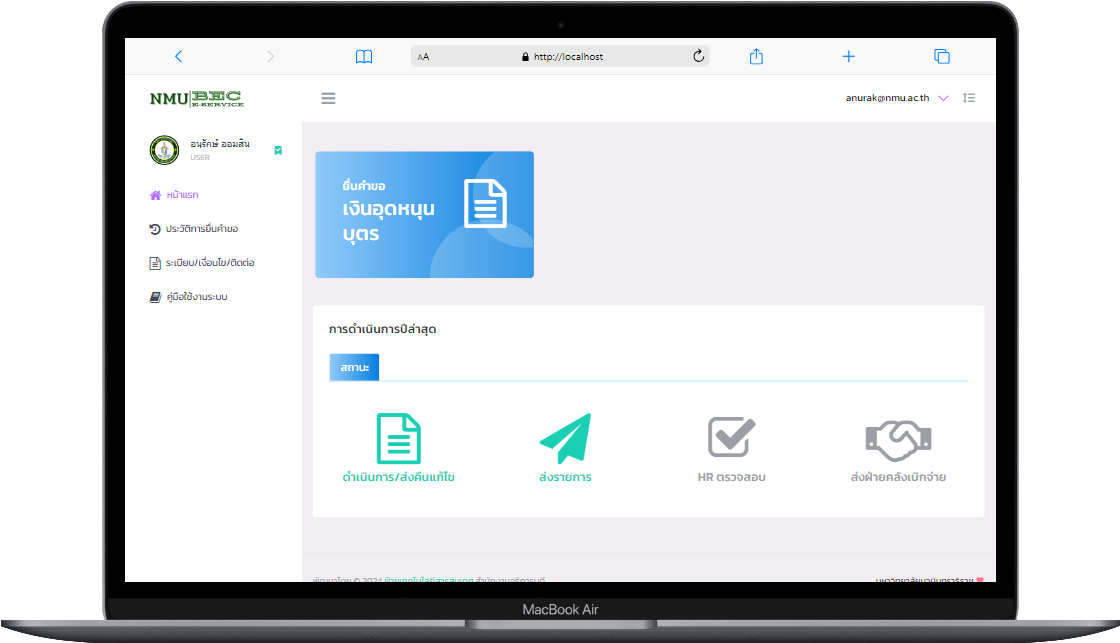
รูปที่ 13
10. เมื่อฝ่ายทรัพยากรบุคคล ตรวจสอบข้อมูลถูกต้องเรียบร้อยแล้ว จะแสดงสถานะ HR ตรวจสอบ ดังรูปที่ 14 หากตรวจสอบแล้วมีการแก้ไข HR จะทำการตอบกลับข้อความแก้ไข และระบบจะแสดงสถานะ ดังรูปที่ 15
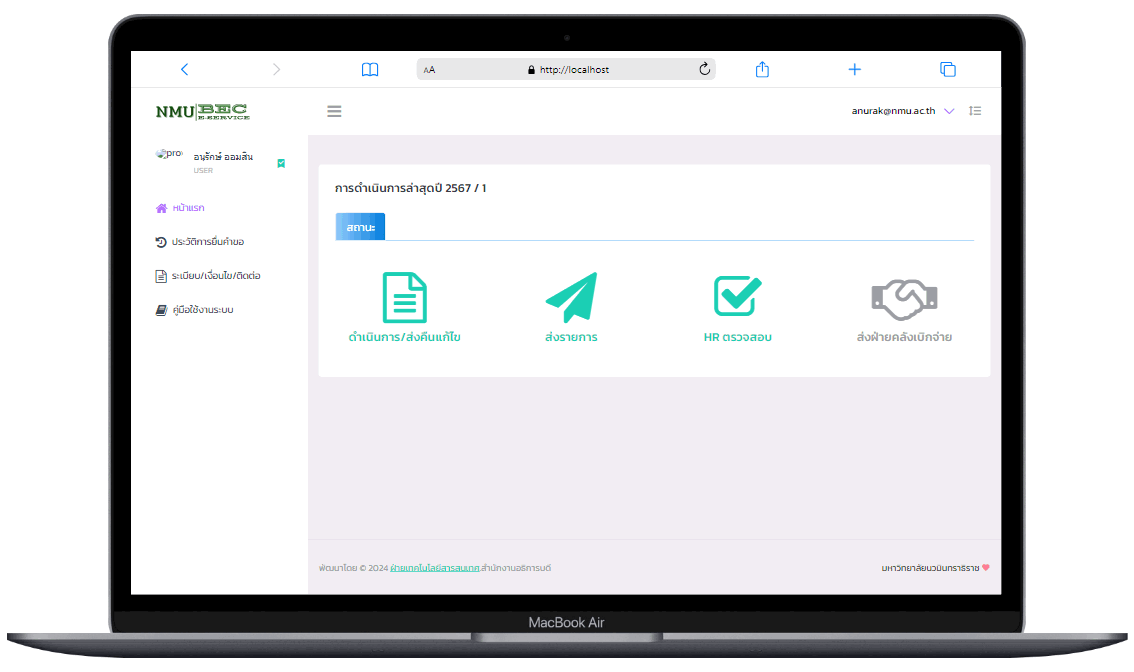
รูปที่ 14
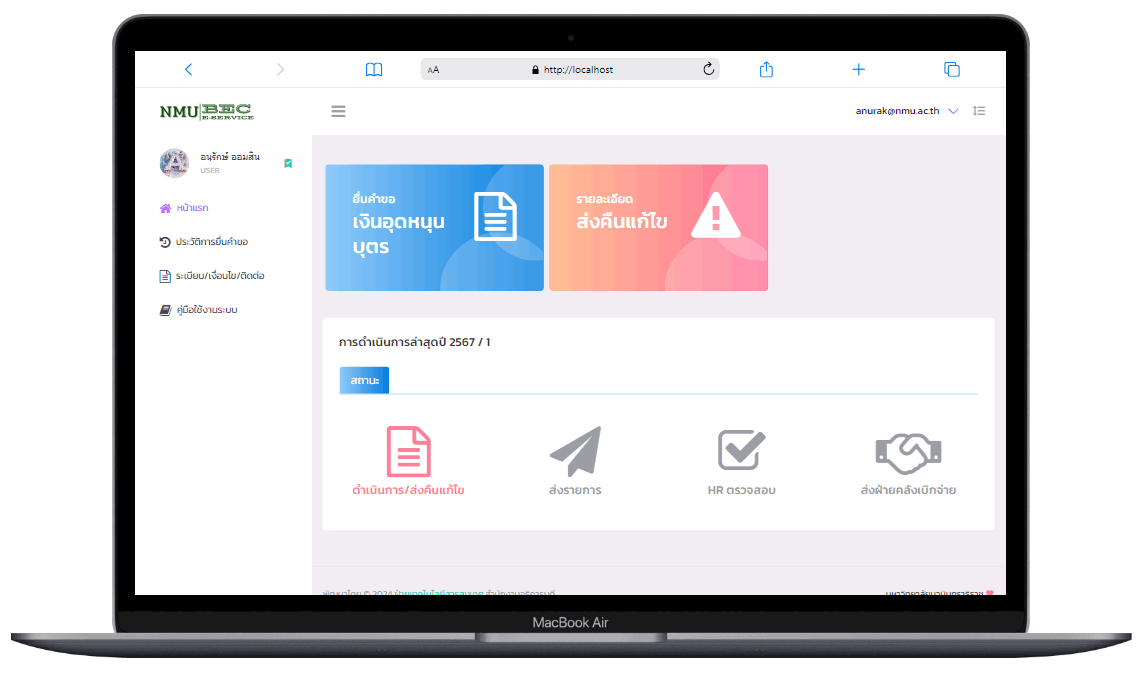
รูปที่ 15
11. เมื่อฝ่ายทรัพยากรบุคคล ส่งข้อมูลให้ฝ่ายการคลังเบิกจ่าย จะแสดงสถานะ ส่งฝ่ายคลังเบิกจ่าย ดังรูปที่ 16
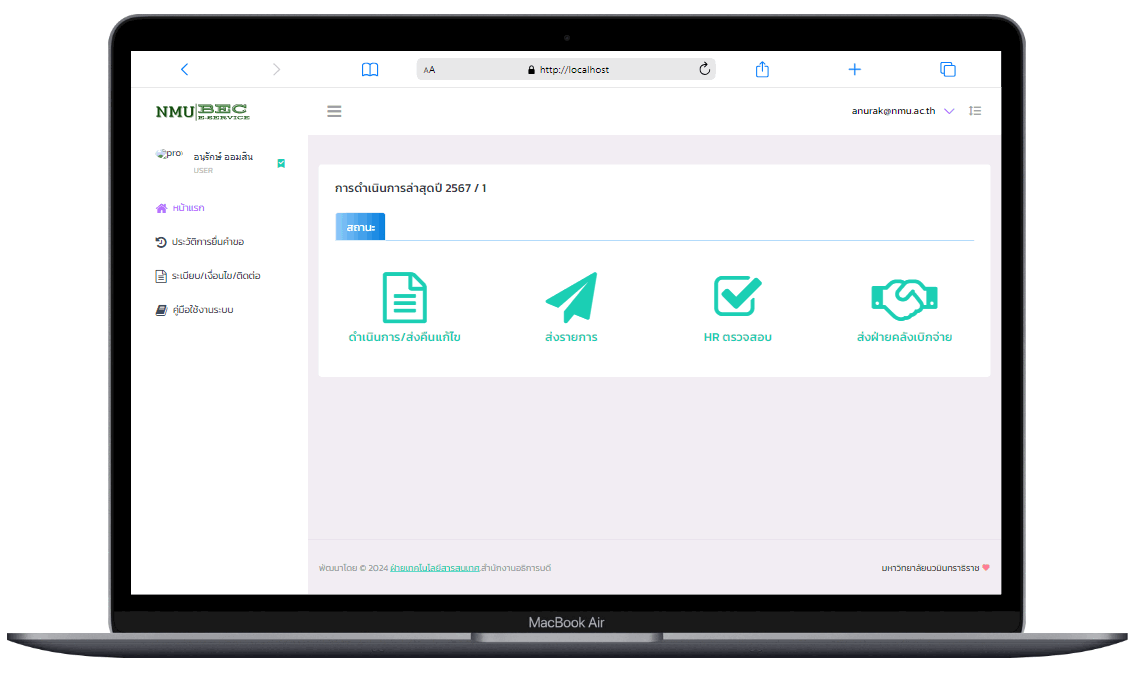
รูปที่ 16